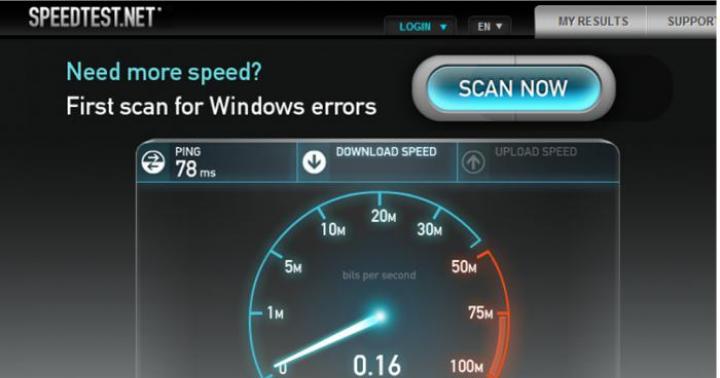Здравствуйте, уважаемые читатели моего блога!
В этой статье я хочу Вам рассказать о замечательной бесплатной программе , которую я использую для редактирования файлов (HTML, PHP и текста) WordPress блога. Как пользоваться Notepad++? Какую кодировку использовать для WordPress блога? Какие проблемы могут возникнуть при использовании неправильной кодировки WordPress? На эти и другие вопросы Вы найдете ответы из этой статьи.
Перед тем как перейти к текстовому редактору notepad++, расскажу Вам о кодировках текса .
Кодировка WordPress. Что такое UTF-8?
Буквы, которые Вы сейчас видите на экране, представляют собой не что иное, как числовые значения, которые хранятся в текстовом файле. Компьютер, вернее текстовый редактор или браузер, преобразует эти числа в символы (буквы, цифры и другие знаки), которые мы видим на экране в соответствии со стандартом кодировки.
Сегодня существует немалое количество стандартов, которые были разработаны для различных языков. Все стандарты различаются между собой и содержат различные наборы знаков.
Историю развития кодировок текста и их виды я описывать не буду, скажу лишь, что их использование приводило к одной существенной проблеме — неправильное отображение символов (кракозябры).
Чтобы избежать появления кракозябр при использовании различных кодировок, была придумана универсальная кодировка, которая содержала максимальное число символов. Эта кодировка носит название Юникод (Unicode).
На сегодняшний день самой совершенной и оптимальной из всех кодировок Юникод является UTF-8, вот пример этой кодировки:

Почему UTF-8 без BOOM? Какие проблемы могут возникнуть при использовании неправильной кодировки?
В процессе развития кодировок UTF к ним добавили возможность записи символов, как в прямой последовательности (например, C2AD), так и в обратной последовательности (ADC2). Для того чтобы программы знали, в какой последовательности считывать код, был изобретен BOOM (Byte Order Mark). Эта сигнатура добавляла в начало документов три дополнительных байта.
В кодировке UTF-8 BOOM предусмотрено не было, из-за чего некоторые программы не могли нормально читать кодировку Юникод, в результате чего на экране отображались кракозябры (нечитаемые символы).
Именно поэтому, в целях корректного отображения текста и других символов, на блоге WordPress необходимо использовать кодировку UTF-8 (без BOOM).
К слову скажу, что использование на блоге иных кодировок и наличие в них сигнатуры BOOM может сказаться не только на отображении символов, но и привести к другим, более тяжким последствиям, например, к .
При редактировании текста и кода (например, в файлах шаблона WordPress) кодировка задается в программе, на которой происходит редактирование. Если Мы выполняем все действия по редактированию кодов и текста прямиком в , то ничего страшного не произойдет, так как все файлы будут сохраняться в кодировке, которая используется на блоге, в нашем случае — это UTF-8 (без BOOM).
Но такое редактирование не всегда удобно и лишает Вас множества полезных функций, которые будут доступны при редактировании этих файлов на компьютере, и о которых я упомяну далее в этой статье.
Если Вы производите редактирование файлов шаблона блога, то Вам необходимо сохранять их именно в кодировке UTF-8 (без BOOM) .
Сделать это стандартными средствами Windows, к сожалению, невозможно. Тот же блокнот при сохранении добавляет сигнатуру BOOM к сохраняемым файлам, вследствие чего на сервере могут возникнуть проблемы, которые могут привести к появлению кракозябр и иным неприятным последствиям.
Поэтому никогда не используйте для работы с файлами блога блокнот и подобные программы, если не хотите проблем.
Лично я для редактирования файлов блога использую программу Notepad++, которая позволяет сохранять файлы в необходимой кодировке.
Где скачать программу Notepad++? Функции и возможности notepad++ при редактировании HTML, PHP и другого кода.
Если сравнить программу notepad++ со стандартным текстовым редактором «Блокнот», который встроен во все операционные системы Windows, то Вы увидите, что они отличаются друг от друга как небо от земли. По сути, блокнот — это обычный («голый») текстовый редактор, не имеющий практически никаких функций, за исключением стандартных (копировать, вставить, печать и еще нескольких), в общем, функционал этой программы оставляет желать лучшего.
Текстовый редактор notepad++ наоборот, имеет множество очень полезных и востребованных функций, о которых я сейчас расскажу.
Скачать последнюю версию текстового редактора notepad++ Вы можете на сайте разработчика, перейдя по этой ссылке .
Установка программы очень проста, сложностей никаких возникнуть не должно.
Вот так выглядит окно программы:

При необходимости Вы можете скачать портативную версию текстового редактора — portable notepad++ , позволяющую редактировать php, html и другой код, без необходимости установки на персональный компьютер.
Теперь давайте поговорим о возможностях текстового редактора notepad++ .
Я не буду перечислять весь функционал этого текстового редактора, а расскажу лишь о самых, на мой взгляд, важных функциях, которые пригодятся для работы с php и html кодом.
Одной из самых замечательных и необходимых функций notepad++ является возможность (синтаксиса кода). Например, если Вы установите курсор мыши на открывающий тэг

Таким образом, редактор notepad++ позволит Вам избежать ошибок при редактировании кода, или исправлять их.
По такому же принципу подсвечиваются и все остальные парные элементы кода. Например, скобки — {} и.

Тип подсветки синтаксиса выбирается автоматически, в соответствии с видом редактируемого кода, который Вы всегда можете изменить при помощи вкладки «Стиль» (в некоторых версиях данная вкладка носила название — «Синтаксис»), которая расположена в верхнем меню.
Хотелось бы отметить, что текстовый редактор notepad++ поддерживает огромное количество типов кода (стилей подсветки). Перечислять я их все не буду, отмечу лишь наиболее распространенные: php, css, sql, xml, Java Script, C, C++, С#, Java и другие.
Функции и возможности notepad++ при редактировании HTML, PHP и другого кода
Следующей, на мой взгляд, очень полезной функцией текстового редактора notepad++ является возможность отмены ранее совершенных изменений php, html и другого кода.
Причем эта функция реализована таким образом, что количество шагов назад (отмены предыдущего действия) не ограничена. То есть Вы можете сколько угодно экспериментировать с кодом, не боясь допустить ошибок. Отмена действия в notepad++ реализована при помощи кнопок в виде изогнутых стрелок, расположенных на панели инструментов.

Естественно, любое действие в текстовом редакторе notepad++ можно совершить при помощи горячих клавиш, которые можно посмотреть и отредактировать во вкладке меню «Опции» пункт «Горячие клавиши…»
Еще одной полезной функцией, которой я нередко пользуюсь, является возможность автоматического завершения вводимого текста. Например, если вы вводите какую-либо команду и не уверены в правильности написания слова, то достаточно нажать сочетание клавиш Alt+пробел, программа сама предложит Вам варианты на выбор.

Кстати, эту функцию (автоматическое завершение слов) можно настроить на полностью автоматический режим, тогда Вам не придется каждый раз нажимать клавиши Alt+пробел, и программа сама будет предлагать варианты. Делается это во вкладке «Опции», пункт «Настройки», вкладка «Резерв/Автодополнение», здесь нужно отметить галочкой строку «Включить для каждого ввода».

Дополнительно можно отметить пункт «Подсказки при вводе параметров функций».
Очень много полезных функций текстового редактора notepad++ можно активировать во вкладке «TexFX». Например, показанная на скриншоте экрана функция «Autoclose XHTML/XML» позволяет автоматически закрывать парные тэги при их вводе, предотвращая тем самым появление ошибок, возникающих из-за незакрытых парных тэгов при редактировании и написании кода.

Текстовый редактор notepad++ поддерживает вкладки. То есть, если Вам необходимо открыть несколько документов, то все они будут открыты не по отдельности, запуская несколько копий программы, а откроются в одном окне. Вкладками можно управлять при соответствующих настройках (и по умолчанию), при запуске программы будут открыты документы, которые редактировались перед закрытием notepad++.
Ну и в заключение своего поста не могу не напомнить о замечательной возможности преобразования и сохранения текста в кодировке UTF-8 без BOOM, которая поможет Вам избавиться от последствий добавления этой сигнатуры.

Также, notepad++ Вы можете назначить редактором текстовых файлов в программе FileZilla (читать статью: « ») и производить удаленное редактирование файлов WordPress, прямо на сервере Вашего .
«Бесплатный редактор HTML, CSS, PHP: Notepad++»
«Секреты работы в Notepad++»
На этом у меня все. Как Вам статья?
С уважением,
Поделись с друзьями:
Обратите внимание:
Обсуждение: 27 комментариев
Спасибо за понятный и подробный пост! А то я все не понимал какую кодировку из UTF-8 выбирать с BOM или без — BOM 😯
Все четко и понятно. Лучшая статья о Notepad++
Ого) скажите честно, трудно было написать такую интересную статью?)
Александр Бобрин
Ну были небольшие трудности, часа 4 ушло на написание поста 🙂
«TexFX» не нахожу такой вкладки 😮 Я пользоваться недавно,правда,начала активно этим редактором.
4 часа... ты просто метеор 🙄 . Я бы целый день писал. Не получается быстро писать и коротко не получается.
А статья действительно хорошая. Буду использовать как инструкцию.
Для меня это все слишком сложно, чувствую себя блондинкой 😯
Отличная статья! Теперь понятно, откуда берутся кракозябры. Они у меня часто появляются в админке, когда нажимаю « Активировать плагин». А когда возвращаюсь на предыдущую страницу, то они сами исчезают...
Да, программа просто супер. Давно пользуюсь и очень доволен. Незаменима для редактирования шаблонов, плагинов и т.д. А запись хороша. О некоторых моментах сам узнал только недавно, а о некоторых только после прочтения статьи 🙂
Классная статья.Отличный редактор, давно им пользуюсь и думаю он лучший в своём роде.
Статья и правда очень полезная, спасибо, Александр.
Пользуюсь notepad ++ давно, но узнал много нового для себя.
А если в PHP файле «;» в конце строки забуду поставить или какую другую синтаксическую ошибку допущу notepad ++ сообщит об ошибке???
а я использую не ноутпэд, а phpdesigner. Она удобнее
вот только про кодировку, я не знаю как её менять в пиэчпидесайнере. Я это делаю через обычны блакнот или тоже ноутпад.
Notepad++ пользуюсь с самого начала ведения блога отличная программа радует что код подсвечивается всем советую!
Да, программа просто супер. Давно пользуюсь и очень доволен. Незаменима для редактирования шаблонов, плагинов и т.д. А запись хороша. О некоторых моментах сам узнал только недавно, а о некоторых только после прочтения статьи
Самый классный редактор для php, пользуюсь только им) Ничего лишнего, имеются все основные функции которые требуются для работы)
Фишка кодировки текстовых фалов в том, что хранятся не сами буквы (символы), а ссылки на них в таблице кодировок. Если с латинским буквами, арабскими цифрами и основными символами типа точек, тире и запятых никаких проблем не возникает: во многих таблицах кодировок все эти буквы, цифры и символы находятся в одних и тех же ячейках, то с кириллицей всё сложно. Например, в разных кодировках буква Ы может находиться в ячейке 211, 114 и 69.
Именно поэтому на заре интернета чтобы посмотреть разные сайты с разными кодировками приходилось подбирать кодировку. (Но кто это помнит? ) Сейчас кодировка страницы обычно прописана в заголовке страницы, что позволяет браузеру "автоматически" подбирать отображение символов на наших мониторах.
То есть сервер отдаёт не просто HTML-страничку, а указывает, что у неё кодировка Windows-1251 . Браузер таким образом, считывая информацию о кодировке полученного файла, подставляет символы из указанной кодировки.
Но и это ещё не всё веселье. Например, если на сервере установлена операционная система из семейства *nix (с кодировкой по умолчанию UTF-8), а мы шлём файл из нашей любимой ОС Windows, где кодировка текстовых фалов по умолчанию стоит почему-то ANSI , то как вы думаете сервер будет работать с текстом, кодировка которой не совпадает с его? Правильно! Как-то будет работать! Но результат работы может быть непредсказуемым и удивительным. =)
Надеюсь, что мотивация для обращение необходимого внимания на кодировку достаточная и можно перейти к сути вопроса: "Как же, чёрт возьми, сохранить файл в нужной кодировке?!"
В этой статье речь пойдёт как раз о том, как сохранить текстовый файл с помощью программы Блокнот (Notepad) в Windows в нужной кодировке.
Для того, чтобы изменить кодировку текстового файла, конечно же сперва его нужно создать . А после того, как файл создан, нужно ещё суметь его открыть. Самый простой способ отрыть файл - это двойной клик левой кнопкой мыши по его иконке в проводнике:
Если до этого настройки Windows не менялись, то файлы с расширением.txt открываются в Блокноте. (Это ещё один способ, как отрыть Блокнот (Notepad) .)

Чтобы поменять кодировку в открывшемся файле, нужно в меню «Файл » текстового редактора Блокнот выбрать пункт «Сохранить как... »:

Откроется диалоговое окно сохранения файла. Для смены кодировки, нужно выбрать из списка предлагаемых необходимый:

После того, как нужная кодировка выбрана, можно кликнуть на кнопку «Сохранить » или просто нажать Enter:

Так как мы не изменили имя файла, то будет перезаписан тот же самый файл. Поэтому возникает справедливый вопрос: «» Ну да, мы к этому и стремимся! Поменять кодировку у этого файла. Поэтому его нужно перезаписать с новой кодировкой. Соглашаемся:

Всё! Миссия по смене кодировки в текстовом файле выполнена! Файл сохранён с новой кодировкой. Можно закрыть текстовый редактор и устроить празднование этого решающего события! =D

Сегодня выясним, в каком редакторе и в какой кодировке нужно сохранять текстовый документ для корректного отображения кириллицы.
Пример проблемы с отображением кириллицы
Стандартное приложение Блокнот в Windows по умолчанию сохраняет текст в кодировке Кириллица Windows 1251 . Но периодически возникает проблема: если документ, который был создан в Блокноте, открыть в программе Notepad++, русские символы могут быть не читаемыми:
Для корректного отображения приходится вручную выбирать кодировку Windows-1251:

Теперь символы читаются:

Каламбур заключается в следующем. Приложение Блокнот считает, что оно сохраняет в кодировке ANSI:

Но если открыть файл в Notepad++ и выбрать ANSI …

… мы всё равно вместо русских букв получим абракадабру:
Что нужно сделать, чтобы документ с кириллицей нормально открывался во всех текстовых редакторах
1. Откройте документ в Notepad++. Подберите кодировку для того, чтобы русские символы отобразились корректно:

2. Выберите Преобразовать в UTF-8 без BOM и Сохранить:

Размер: 727 КБ
Цена: 190 руб
Текстовый редактор Aditor оптимизирован для подготовки текстов web-страниц. Во время установки продукта предлагается всегда запускать его вместо Блокнота. Программа имеет два языка интерфейса – английский и русский. Их переключение происходит из настроек приложения.
Текстовый редактор поддерживает большинство кодировок, использующих кириллицу. Исключение составляет UTF-8, которая не воспринимается программой корректно. Это серьезный минус, так как юникод сегодня используется довольно часто. С другой стороны, текстовый редактор позволяет преобразовывать текст, используя транслитерацию. Если вы пишите письмо человеку, имеющему доступ к компьютеру где-то далеко за рубежом, то, наверняка, там просто нет поддержки кириллицы. И в этом случае сообщение, набранное латинскими буквами, но содержащее русские слова, будет понятно и читабельно.
Программа обладает возможностью подсветки синтаксиса для большого числа языков программирования и разметки, но один пункт меню, HTML Source, все же выделен жирным шрифтом. И это неслучайно. Программа, в первую очередь, рассчитана на подготовку HTML-страниц. Для упрощения ввода информации предлагается отдельное меню со списком тегов. Они представляют собой древовидную структуру, группируясь по тематикам. Для того чтобы ввести какой-либо тег, достаточно выделить часть текста и выбрать необходимый пункт меню. Выделение будет оформлено соответствующими управляющими командами. Вы можете не только вставлять, но и удалять теги. Программа обнаруживает вторую часть пары тегов (открывающий и закрывающий) и удаляет сразу оба вхождения.
Допускается создание закладок внутри текста. Они упрощают навигацию по документу. Текстовый редактор имеет неограниченную длину буфера отмены операций. Редактируемые документы сохраняются автоматически через определенные промежутки времени.
Поиск может осуществляться в текущем документе, а также во всех файлах выбранной директории. Программа способна шифровать файлы при сохранении. Печать документов может осуществляться с предварительным просмотром.
Aditor – простой, компактный текстовый редактор, рассчитанный, в первую очередь, на редактирование исходного кода HTML-страниц. Основной недостаток программы заключается в невозможности работы с UTF-8.